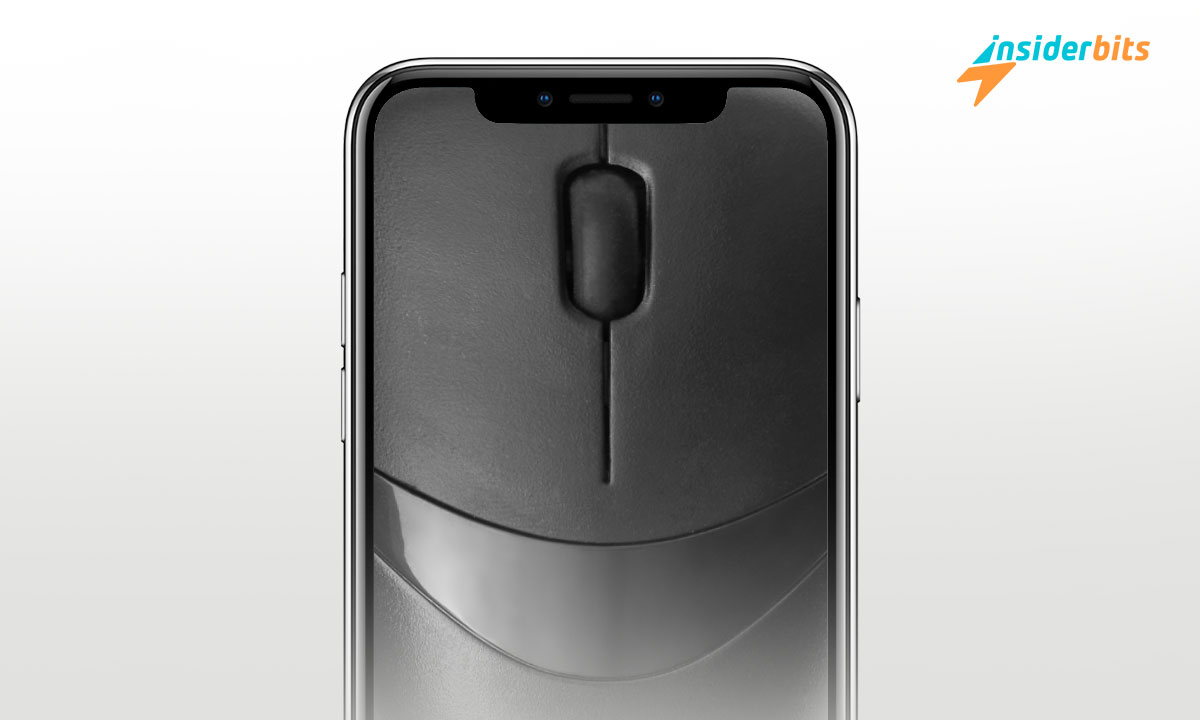Avete mai desiderato di poter controllare il vostro computer o laptop utilizzando il vostro fidato smartphone? Con l'applicazione giusta per il mouse e alcuni semplici passaggi, potete facilmente trasformare il vostro telefono in un mouse wireless.
In questa guida, Insiderbits vi mostrerà esattamente come trasformare il vostro telefono in un mouse versatile e navigare con facilità tra i vostri dispositivi.
Se state facendo una presentazione, navigando sul web o semplicemente cercando un modo comodo per controllare il vostro computer, l'uso del telefono come mouse può cambiare le carte in tavola.
Come impostare il telefono in modo che funzioni come un mouse
- Installare un'applicazione per mouse compatibile con il sistema operativo del telefono dall'app store, come Bluetooth Keyboard & Mouse, Unified Remote o Remote Mouse.
- Assicurarsi che il telefono e il dispositivo che si desidera controllare (ad es. computer, portatile) siano collegati alla stessa rete Wi-Fi o accoppiati tramite Bluetooth. Seguire le istruzioni dell'applicazione per stabilire la connessione.
- Aprire l'applicazione del mouse sul telefono e seguire la procedura di impostazione per collegarlo al dispositivo di destinazione. Ciò può comportare la selezione del dispositivo da un elenco o l'immissione di un codice.
- Una volta collegato, è possibile utilizzare il touchscreen del telefono per controllare il cursore sullo schermo del dispositivo di destinazione. Toccate, sfiorate ed eseguite gesti proprio come fareste con un normale mouse.
- Regolate la velocità del puntatore, l'assegnazione dei pulsanti e altre impostazioni nell'applicazione per personalizzare l'esperienza del mouse in base alle vostre preferenze.
Quali sono le migliori applicazioni gratuite per trasformare il telefono in un mouse?
- Tastiera e mouse Bluetooth (Android): Questa applicazione consente di controllare il PC Windows dal telefono Android tramite Bluetooth, senza bisogno di un client desktop. Nella versione gratuita supporta l'input da mouse e tastiera.
- KDE Connect (multipiattaforma): È un'applicazione open-source che funziona su iOS, Android, Linux, Windows e macOS. Offre funzioni come mouse/tastiera virtuale, trasferimento di file, condivisione degli appunti e controllo remoto. L'utilizzo è completamente gratuito.
- Telecomando unificato (multipiattaforma): Un'applicazione completa per il controllo del desktop con opzioni per il controllo di mouse/tastiera, menu di accensione, controlli multimediali e altro ancora. La versione gratuita include molte funzioni.
- Monect PC Remote (Android): Consente di collegare il telefono Android a un PC/laptop tramite Bluetooth, WiFi o USB per utilizzarlo come mouse wireless. Dispone anche di controlli di gioco e di funzioni di proiezione dello schermo.
- Mouse remoto (Android, iOS): Fornisce controlli intuitivi con mouse e tastiera per collegare lo smartphone a un PC tramite WiFi. La versione gratuita ha funzionalità limitate.
- Tastiera e mouse Bluetooth senza server (Android): Una semplice applicazione che trasforma il telefono Android in un mouse e una tastiera Bluetooth per il PC.
Quali sono i limiti dell'uso del telefono come mouse?
L'esperienza non è un perfetto sostituto del mouse e gli utenti dovranno abituarsi alla sensazione di utilizzare il touchscreen del telefono come trackpad.
Possono verificarsi problemi di compatibilità, in quanto alcuni computer possono consentire solo connessioni Bluetooth audio o non permettere all'applicazione del mouse di accedere alle impostazioni corrette.
Inoltre, la funzionalità del mouse su un telefono non è precisa e reattiva come quella di un mouse dedicato. Potrebbe essere necessario qualche minuto per abituarsi ai nuovi controlli di movimento durante la navigazione.
Inoltre, anche se questo trucco funziona con gli iPhone, la compatibilità non è garantita e l'esperienza potrebbe non essere così fluida come l'utilizzo di un telefono Android come mouse.
Nel complesso, anche se l'uso del telefono come mouse wireless può essere una soluzione comoda in caso di necessità, presenta dei limiti in termini di precisione, reattività e compatibilità universale rispetto all'uso di un mouse dedicato. Gli utenti potrebbero dover sperimentare e regolare le impostazioni per ottenere l'esperienza desiderata.
È possibile utilizzare il telefono come mouse senza installare alcun software sul computer?
Sì, potete usare il vostro telefono Android come mouse o tastiera Bluetooth senza installare alcun software sul computer. Ecco come fare:
- Scaricate un'applicazione per mouse compatibile come Bluetooth Keyboard & Mouse o Serverless Bluetooth Keyboard & Mouse da Google Play Store sul vostro telefono Android.
- Aprire l'applicazione e consentire che sia visibile ad altri dispositivi Bluetooth. Quindi selezionare "Dispositivi Bluetooth" dal menu e toccare "Imposta dispositivo remoto" per aggiungere il computer.
- Sul computer, entrare in modalità di accoppiamento Bluetooth accedendo alle impostazioni Bluetooth. Nell'app Android, selezionare il computer dall'elenco per accoppiare i dispositivi.
- Una volta collegato, è possibile utilizzare il touchscreen del telefono come trackpad per spostare il cursore del mouse sul computer. Toccate per fare clic, passate il dito per scorrere e usate i gesti come fareste con un normale mouse.
Come usare il telefono come un mouse - Conclusione
Trasformare lo smartphone in un mouse wireless è una soluzione comoda per controllare il computer o il portatile senza un mouse dedicato. Con la giusta applicazione per mouse e alcuni semplici passaggi, è possibile trasformare facilmente il telefono in un versatile dispositivo di input.
Sebbene l'esperienza non sia precisa o reattiva come quella di un normale mouse, può essere un aiuto quando il mouse non è disponibile o funziona male.
Provate la prossima volta che avete bisogno di un mouse: il vostro telefono vi copre le spalle!
Vi piace questo articolo? Aggiungete il blog Insiderbits ai vostri preferiti e venite a trovarci ogni volta che volete apprendere nuove ed entusiasmanti informazioni sulla tecnologia e molto altro ancora!